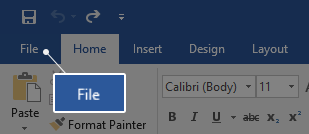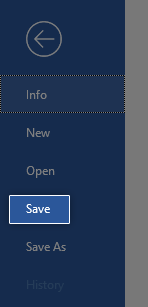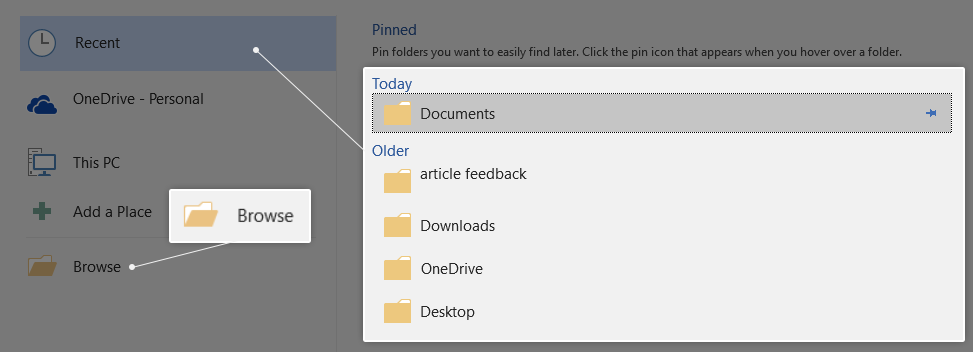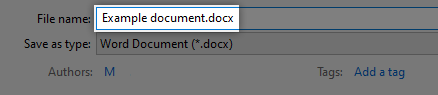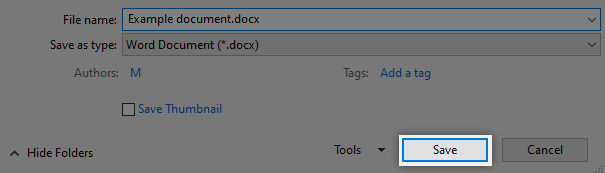작업을 마친 후, 그리고 작업하는 동안에도 저장 문서를 분실하지 않도록합니다. 또한 저장하면 파일을 인쇄하거나 이메일에 첨부하는 등 다른 사람과 문서를 공유 할 수있는 새로운 기회가 열립니다.
절약을 통해 작업 시간도 절약 할 수 있습니다. 문서를 시작했지만 진행 상황을 잃지 않고 나중에 완료하려면 파일을 저장하고 준비가되면 다시 돌아 오면됩니다.

입력하는 동안에도 언제든지 문서를 저장할 수 있습니다. 파일은 최소 5 ~ 10 분마다 자주 저장하는 것이 좋습니다. 계속 작업 할 계획이더라도 아예 저장하지 않는 것보다 자주 저장하는 것이 좋습니다. 예상치 못한 문제는 항상 귀하의 노력을 망칠 수 있습니다. 정전으로 인해 진행 상황을 잃는 것이 얼마나 실망 스러운지 상상해보십시오. 시간과 노력을 낭비하지 말고 단순히 재해가 닥 치기 전에 파일을 효율적으로 저장하는 방법을 배우십시오.
Windows에서 .pages 파일을 여는 방법
이 가이드는 Office 365 용 Word뿐 아니라 영구 Word 버전으로 문서를 저장하는 방법을 보여줍니다. Word 기본에 대한 도움이 필요한 사람을 알고 있다면 부끄러워하지 말고 우리의 기사를 공유하여 지식을 전파하십시오!
필요한 것
- Microsoft Word가 설치되고 활성화 된 장치
- ( 선택 과목 ) 활성 Office 365 구독
시작할 준비가 되셨습니까? Microsoft Word에서 문서를 저장하는 방법을 알아 보겠습니다.
방법 1 :
- 아직 안 하셨다면 문서 시작 먼저 텍스트를 입력하거나 요소를 삽입합니다. 이 단계는 필요하지 않지만 테스트하는 것이 좋습니다. 파일 저장 내용이 들어있는 문서로.
- 클릭 파일 화면 상단의 리본 인터페이스에서.
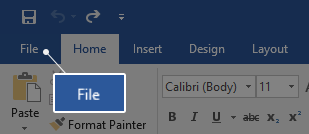
- 왼쪽 메뉴에서 저장 단추. 파일 저장 옵션이 가득한 페이지가 열립니다.
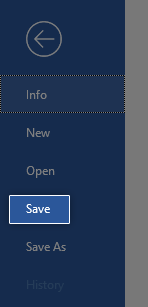
- 다음 중 하나를 선택할 수 있습니다. 충적세 폴더를 클릭하거나 검색 버튼을 클릭하여 파일을 저장할 컴퓨터의 위치를 찾습니다. 사용하려는 폴더로 이동하기 만하면됩니다.
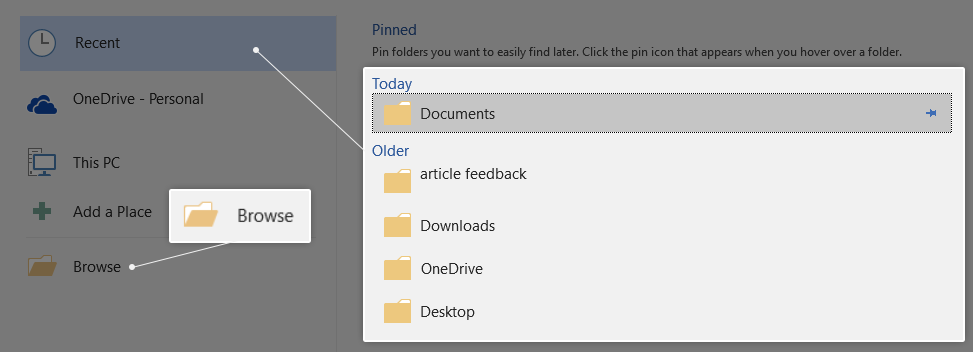
- Word는 입력 한 첫 단어를 기반으로 문서에 자동으로 이름을 부여합니다.이 이름이 마음에 들지 않으면 옆에있는 상자를 클릭하여 변경할 수 있습니다. 파일 이름 원하는 이름을 입력합니다. 문서에 짧지 만 알아볼 수있는 이름을 지정하는 것이 좋습니다.
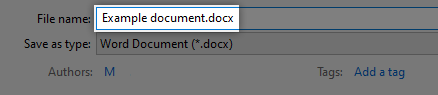
- 파일 이름 아래에있는 상자를 볼 수도 있습니다. 형식으로 저장 . 이렇게하면 파일의 파일 형식을 변경할 수 있지만 Word 자체가없는 경우에도 모든 컴퓨터에서 Word 문서를 쉽게 열 수 있으므로 거의 사용하지 않아야합니다.
- 대상 폴더, 파일 이름 및 파일 형식이 만족 스러우면 저장 단추.
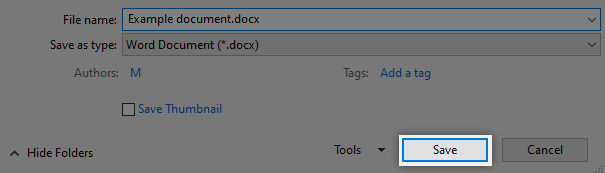
- 이제 문서를 저장할 때마다이 대화 상자를 건너 뜁니다. Word에는 원하는만큼 빠르게 저장할 수있는 파일의 위치와 이름이 이미 있습니다.
바로 가기를 사용하여 작업 속도를 높이고 싶다면을 눌러 저장 페이지에 빠르게 액세스 할 수 있습니다. Ctrl + S . 이것은 Microsoft Office의 범용 단축키이므로 잘 기억하십시오!
방법 2 :
이미 파일을 저장했지만 동일한 Word 문서를 다른 파일에 저장하려는 경우이 방법을 사용할 수 있습니다. 이것은 변경 사항이있을 때 원본 문서의 내용을 여러 번 복사하여 붙여 넣지 않고 백업을 만들 때 가장 유용합니다.
- 클릭 파일 화면 상단의 리본 인터페이스에서.
- 왼쪽 메뉴에서 다른 이름으로 저장 단추. 파일 저장 옵션이 가득한 페이지가 열립니다.
- 다음 중 하나를 선택할 수 있습니다. 충적세 폴더를 클릭하거나 검색 버튼을 클릭하여 파일을 저장할 컴퓨터의 위치를 찾습니다. 사용하려는 폴더로 이동하기 만하면됩니다.
- Word에서 자동으로 문서 이름이 원래 이름과 일치하도록하지만 옆에있는 필드를 클릭하여 언제든지 변경할 수 있습니다. 파일 이름 원하는 이름을 입력합니다.
- 파일 이름 아래에있는 상자를 볼 수도 있습니다. 형식으로 저장 . 이렇게하면 파일의 파일 형식을 변경할 수 있지만 Word 자체가없는 경우에도 모든 컴퓨터에서 Word 문서를 쉽게 열 수 있으므로 거의 사용하지 않아야합니다.
- 대상 폴더, 파일 이름 및 파일 형식이 만족 스러우면 저장 단추.
- 이제 실제로 아무것도 복사하지 않고도 파일의 무한 사본을 만들 수 있습니다.
당신은 지름길 전문가입니까? 버튼을 눌러 다른 이름으로 저장 메뉴를 더 빨리 열 수 있습니다. F12 키보드의 키. 그렇게 간단합니다! 이 바로 가기는 모든 Microsoft Office 제품에서 보편적이므로 평생 기억할 때까지 어딘가에 메모 해 두십시오.
이 기사가 Word에서 문서를 저장하는 데 필요한 모든 것을 안내 할 수 있기를 바랍니다. Word를 시작하는 데 도움이 필요한 친구, 급우, 동료 또는 직원과이 문서를 공유하는 것을 잊지 마십시오. Word 또는 기타 Microsoft Office 제품군 응용 프로그램에 대해 자세히 알아 보려면 가이드 섹션 .
무결성과 정직한 비즈니스 관행으로 신뢰할 수있는 소프트웨어 회사를 찾고 있다면 보다 더 멀리 보지 마십시오. 우리는 고객이 필요로하는 소프트웨어 제품에 대해 안정적이고 만족스러운 경험을 제공하는 데 관심이있는 Microsoft 인증 파트너이자 BBB 공인 비즈니스입니다. 우리는 모든 판매 전, 도중 및 후에 당신과 함께 할 것입니다.
이것이 바로 우리의 360도 보증입니다. 그래서 당신은 무엇을 기다리고 있습니까? 오늘 +1877315 1713 번으로 전화하거나 sales@softwarekeep.com으로 이메일을 보내주십시오. 또한 라이브 채팅을 통해 연락 할 수 있습니다.